Windows proprietà
Nota
Questa guida alla progettazione è stata creata per Windows 7 e non è stata aggiornata per le versioni più recenti di Windows. Gran parte delle linee guida si applica ancora in linea di principio, ma la presentazione e gli esempi non riflettono le linee guida correnti sulla progettazione.
La finestra delle proprietà è il nome collettivo per i tipi seguenti di interfacce utente (UI):
- Foglio delle proprietà: usato per visualizzare e modificare le proprietà per un oggetto o una raccolta di oggetti in una finestra di dialogo.
- Controllo proprietà: usato per visualizzare e modificare le proprietà per un oggetto o una raccolta di oggetti in un riquadro.
- Finestra di dialogo Opzioni: utilizzata per visualizzare e modificare le opzioni per un'applicazione.
Una proprietà per un oggetto è una delle seguenti:
- Impostazione che gli utenti possono modificare, ad esempio il nome e l'attributo di sola lettura di un file.
- Attributo di un oggetto che gli utenti non possono modificare direttamente (ad esempio la dimensione e la data di creazione di un file).
A differenza delle finestre di dialogo (diverse dalle finestre di dialogo delle opzioni) e delle procedure guidate, le finestre delle proprietà supportano in genere diverse attività anziché una singola attività.
Le finestre delle proprietà sono in genere organizzate in pagine a cui si accede tramite schede. Le finestre delle proprietà sono spesso associate alle schede (e viceversa), ma le schede non sono essenziali per le finestre delle proprietà.
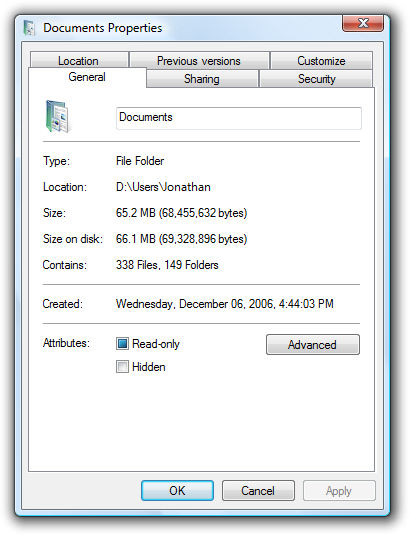
Foglio delle proprietà tipico.
Nota: Le linee guida relative al layout e alle schede vengono presentate in articoli separati.
Si tratta dell'interfaccia utente corretta?
Per decidere, prendi in considerazione queste domande:
- L'impostazione delle proprietà richiede agli utenti di eseguire una sequenza fissa e non semplice di passaggi? In tal caso, usare invece una procedura guidata o un flusso di attività .
- Il contenuto è solo le opzioni di un'applicazione? In tal caso, usare una finestra di dialogo opzioni.
- Il contenuto è solo gli attributi di un'applicazione? In tal caso, usare una casella Informazioni.
- Il contenuto è principalmente le proprietà di un oggetto (le relative impostazioni o attributi)? In caso contrario, usare una finestra di dialogo standard o una finestra di dialogo a schede.
- È probabile che gli utenti visualizzino o modificano le proprietà spesso o in un periodo di tempo esteso? In tal caso, usare un controllo proprietà; in caso contrario, usare un foglio delle proprietà.
- Gli utenti potrebbero visualizzare o modificare le proprietà per diversi oggetti alla volta? In tal caso, usare un controllo proprietà; in caso contrario, usare un foglio delle proprietà.
I fogli delle proprietà e i controlli delle proprietà non sono esclusivi. È possibile visualizzare le proprietà più frequentemente accessibili in un controllo delle proprietà e il set completo nel foglio delle proprietà.
Concetti relativi alla progettazione
Le finestre delle proprietà spesso diventano un terreno di scarico per un assortimento strano di impostazioni basate sulla tecnologia di basso livello. Troppo spesso, queste proprietà sono organizzate in schede, ma oltre che non progettate per attività o utenti specifici. Di conseguenza, quando gli utenti si trovano di fronte a un'attività in una finestra delle proprietà, spesso non sanno cosa fare.
Per assicurarsi che le finestre delle proprietà siano utili e utilizzabili, seguire questa procedura:
- Assicurarsi che le proprietà siano necessarie.
- Presentare le proprietà in termini di obiettivi utente, non tecnologia.
- Presentare le proprietà a livello destro.
- Progettare pagine per attività specifiche.
- Progettare pagine per utenti specifici, in particolare utenti limitati (non amministratori).
- Organizzare in modo efficiente le pagine delle proprietà.
Se fai solo una cosa...
Presentare le proprietà in termini di obiettivi utente, non tecnologia. Fingi che tu stia spiegando la proprietà e perché è utile per un amico. Come spiegarlo? Quale lingua usare? Questa è la lingua da usare nelle pagine delle proprietà.
Modelli di utilizzo
Le finestre delle proprietà hanno diversi modelli di utilizzo.
- Fogli delle proprietà. Le proprietà per un singolo oggetto vengono visualizzate in una finestra di dialogo senza modalità.
- Fogli delle proprietà a più oggetti. Le proprietà per più oggetti vengono visualizzate in una finestra di dialogo senza modalità.
- Fogli delle proprietà delle impostazioni effettivi. Le proprietà effettive per un singolo oggetto vengono visualizzate in una finestra di dialogo senza modalità.
- Finestre di dialogo Opzioni. Le proprietà per un'applicazione vengono visualizzate in una finestra di dialogo modale.
- Controlli delle proprietà. Le proprietà per la selezione corrente (un singolo oggetto o un gruppo di oggetti) vengono visualizzate in un riquadro finestra senza modalità o in una finestra non selezionata.
Tutti i modelli di finestra delle proprietà tranne i controlli delle proprietà usano un commit ritardato, vale a dire che le modifiche si applicano solo quando gli utenti fanno clic su OK o Applica. I controlli delle proprietà usano un commit immediato (le proprietà vengono modificate non appena gli utenti apportano modifiche), quindi non è necessaria alcuna necessità di OK, Annulla e Applica pulsanti.
Indicazioni
Finestre delle proprietà
-
Visualizzare un foglio delle proprietà quando gli utenti:
- Selezionare il comando Proprietà per un oggetto.
- Impostare lo stato attivo sull'input su un oggetto e premere ALT+INVIO.
Fogli delle proprietà a più oggetti
- Visualizzare le proprietà comuni di tutti gli oggetti selezionati. Se i valori delle proprietà differiscono, visualizzare i controlli associati a tali valori usando uno stato misto. Vedere le rispettive linee guida per il controllo per l'uso di valori con stato misto.
- Se l'oggetto selezionato è una raccolta di più oggetti discreti (ad esempio una cartella file), visualizzare le proprietà dell'oggetto singolo raggruppato anziché un foglio di proprietà a più oggetti per gli oggetti discreti.
Finestre di dialogo Opzioni
- Non separare le opzioni dalla personalizzazione. Vale a dire, non dispone di un comando Opzioni e di un comando Personalizza. Gli utenti sono spesso confusi da questa separazione. Accedere invece alla personalizzazione tramite opzioni.
pagine delle proprietà
Seguire queste linee guida per l'ordine di pagina:
- Impostare la pagina Generale o il relativo equivalente alla prima pagina.
- Impostare la pagina Avanzate o l'equivalente dell'ultima pagina.
- Per le pagine rimanenti:
- Organizzarli in gruppi di pagine correlate.
- Ordinare i gruppi in base alla probabilità di utilizzo.
- All'interno di ogni gruppo, ordinare le pagine in base alle relazioni o alla probabilità di utilizzo.
- Non dovresti avere così tante pagine che c'è bisogno di visualizzarli in ordine alfabetico.
Rendere coerenti le pagine correlate a tutte le proprietà in ogni pagina a un unico scopo specifico e basato su attività.
Se lo spazio consente, spiegare lo scopo della finestra della proprietà nella parte superiore della pagina se non è evidente agli utenti di destinazione. Se la pagina viene usata per eseguire solo una singola attività, frase il testo come istruzione chiara su come eseguire tale attività. Usare frasi complete, terminando con un punto.
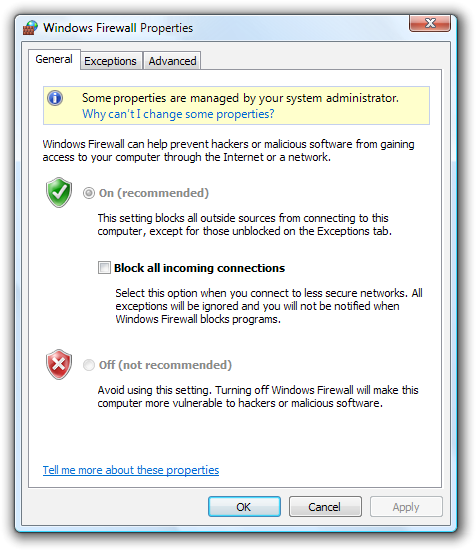
In questo esempio lo scopo di Microsoft Windows Firewall è illustrato nella parte superiore della pagina Generale.
Rendere coerente il contenuto simile tra pagine usando nomi e posizioni di controllo coerenti. Ad esempio, se diverse pagine hanno caselle Nome, provare a inserirle nella stessa posizione nella pagina e usare etichette coerenti. Il contenuto simile non dovrebbe rimbalzare intorno dalla pagina alla pagina.
Posizionare la stessa proprietà nella stessa pagina in tutta l'applicazione. Ad esempio, non inserire una proprietà Expiration nella scheda Generale per un tipo di oggetto e nella scheda Avanzate per un altro tipo.
Se gli utenti iniziano con l'ultima pagina visualizzata, rendere persistente la scheda della pagina e selezionarla per impostazione predefinita. Rendere persistenti le impostazioni in una finestra per proprietà, a seconda dell'utente. In caso contrario, selezionare la prima pagina per impostazione predefinita.
Non rendere le impostazioni in una pagina dipendente dalle impostazioni in altre pagine. Inserire invece le impostazioni dipendenti in una singola pagina. La modifica di un'impostazione in una pagina non deve mai modificare automaticamente le impostazioni in altre pagine.
- Eccezione: Se le impostazioni dipendenti si trovano in due finestre di proprietà diverse, usare etichette di testo statiche per spiegare questa relazione in entrambe le posizioni.
Non scorrere le pagine delle proprietà. Entrambe le schede e le barre di scorrimento vengono usate per aumentare l'area effettiva di una finestra, ma un meccanismo deve essere sufficiente. Invece di usare le barre di scorrimento, rendere le pagine delle proprietà più grandi e ristrutturare in modo efficiente le pagine.
Prime pagine
- Per le proprietà dell'oggetto, inserire il nome dell'oggetto nella prima pagina.
- Se si associano icone (facoltative) agli oggetti, visualizzare l'icona appropriata nell'angolo superiore sinistro della prima pagina.
Pagine generali
- Evitare pagine generali. Non è necessario avere una pagina Generale. Usare una pagina Generale solo se:
- Le proprietà si applicano a diverse attività e sono significative per la maggior parte degli utenti. Non inserire proprietà specializzate o avanzate in una pagina Generale, ma è possibile renderle accessibili tramite un pulsante di comando nella pagina Generale.
- Le proprietà non corrispondono a una categoria più specifica. In caso contrario, usare tale nome per la pagina.
Pagine avanzate
- Evitare pagine avanzate. Usare una pagina Avanzata solo se:
- Le proprietà si applicano alle attività non comuni e sono significative principalmente per gli utenti avanzati.
- Le proprietà non corrispondono a una categoria più specifica. In caso contrario, usare tale nome per la pagina.
- Non chiamare proprietà avanzate in base esclusivamente alle misure tecnologiche. Ad esempio, un'opzione di stapling della stampante può essere una funzionalità di stampante avanzata, ma è significativa per tutti gli utenti, quindi non dovrebbe essere in una pagina Avanzate.
Finestre delle proprietà di proprietà
Non visualizzare più di una finestra delle proprietà di proprietà da una finestra della proprietà. La visualizzazione di più rende difficile comprendere il significato dei pulsanti OK e Annulla. È possibile visualizzare altri tipi di finestre di dialogo ausiliarie (ad esempio selezione oggetti) in base alle esigenze.
Non corretto:
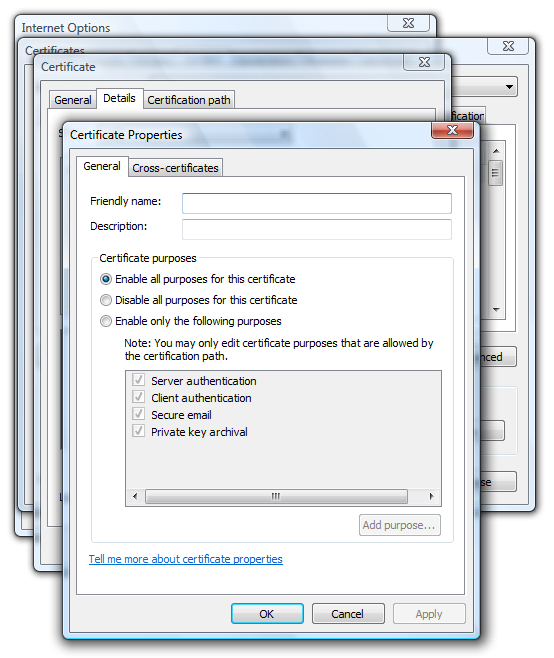
In questo esempio, la finestra di dialogo opzioni proprietario include tre livelli di finestre delle proprietà di proprietà. Di conseguenza, i significati di OK e Cancel sono confusi.
Per le finestre delle proprietà che usano un modello di commit ritardato, assicurarsi che gli utenti possano annullare le modifiche apportate in una finestra di proprietà di proprietà facendo clic su Annulla nella finestra del proprietario.
Se una finestra di proprietà richiede un commit immediato, indicare che le modifiche sono state eseguite ridenominando il pulsante Annulla nella finestra del proprietario su Chiudi. Ripristinare il pulsante annulla se l'utente fa clic su Applica.
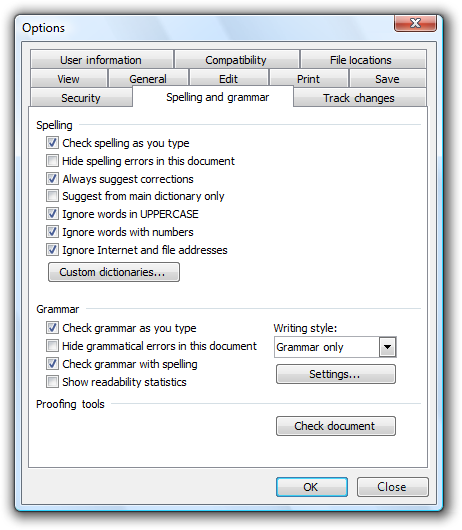
In questo esempio non è possibile annullare le modifiche a dizionari personalizzati e impostazioni di grammatica. È possibile fornire agli utenti questo feedback modificando Annulla in Chiudi.
Altre finestre di proprietà
Se viene usata una finestra di proprietà per eseguire un'attività ausiliaria, non rinominare il pulsante Annulla. Le linee guida precedenti si applicano solo alle finestre delle proprietà di proprietà, non alle finestre di dialogo usate per eseguire attività ausiliarie.
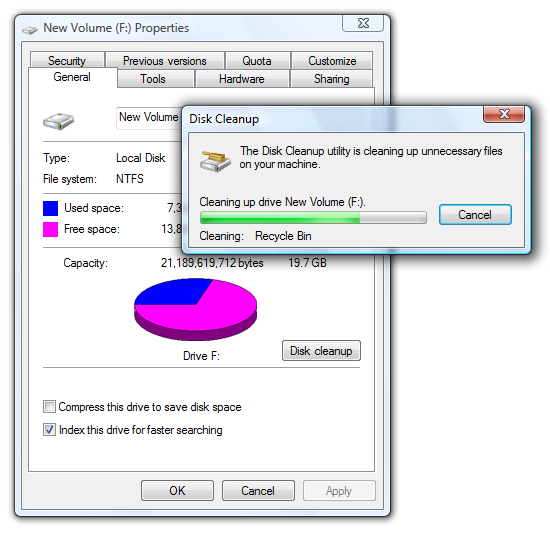
In questo esempio La pulizia disco è un'attività ausiliaria, quindi le linee guida precedenti non si applicano. Ad esempio, il pulsante Annulla nella finestra del proprietario non deve essere modificato in Chiudi.
Se la finestra di proprietà viene usata per eseguire un'attività ausiliaria, non chiudere la finestra della proprietà proprietario quando viene fatto clic sul pulsante di comando. In questo modo è insorientamento e presuppone che l'unico motivo per cui l'utente ha visualizzato la finestra della proprietà era eseguire tale comando.
Non corretto:
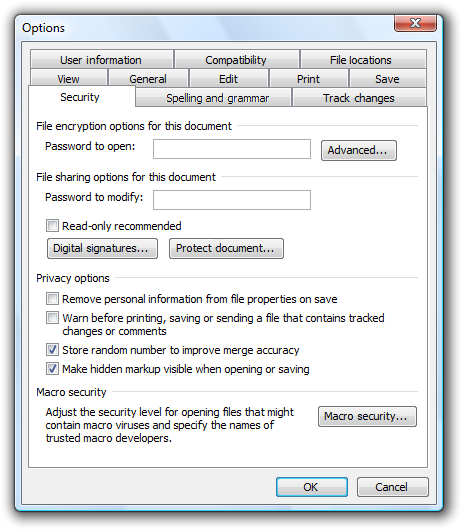
In questo esempio fare clic su Proteggi documento in modo errato chiude la finestra di dialogo Opzioni.
Schede
Usare etichette di tabulazioni concise. Usare una o due parole che descrivono chiaramente il contenuto della pagina. Le etichette più lunghe comportano un uso inefficiente dello spazio dello schermo, soprattutto quando le etichette vengono localizzate.
Usare etichette di tabulazioni specifiche e significative. Evitare etichette di tabulazioni generiche che potrebbero essere applicate a qualsiasi scheda, ad esempio Generale, Avanzate o Impostazioni.
Usare le schede orizzontali se:
- La finestra delle proprietà ha sette o meno schede (incluse le estensioni di terze parti).
- Tutte le schede si adattano a una riga, anche quando l'interfaccia utente viene localizzata.
- Si usano schede orizzontali nelle altre finestre delle proprietà dell'applicazione.
Usare le schede verticali se:
- La finestra della proprietà include otto o più schede (incluse le estensioni di terze parti).
- L'uso di schede orizzontali richiederebbe più di una riga.
- Si usano schede verticali nelle altre finestre delle proprietà dell'applicazione.
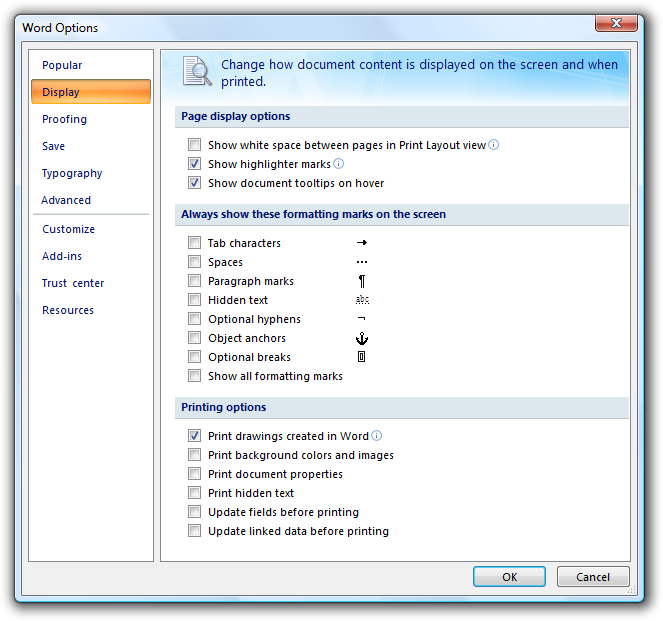
In questo esempio, le schede verticali vengono usate per ospitare otto o più schede.
Per i controlli delle proprietà, per risparmiare spazio, è consigliabile usare un elenco a discesa anziché schede, soprattutto se la scheda corrente viene raramente modificata dall'utente.
Se una scheda non si applica al contesto corrente e gli utenti non si aspettano che venga visualizzata, rimuovere la scheda. In questo modo semplifica l'interfaccia utente e gli utenti non lo perderanno.
Non corretto:
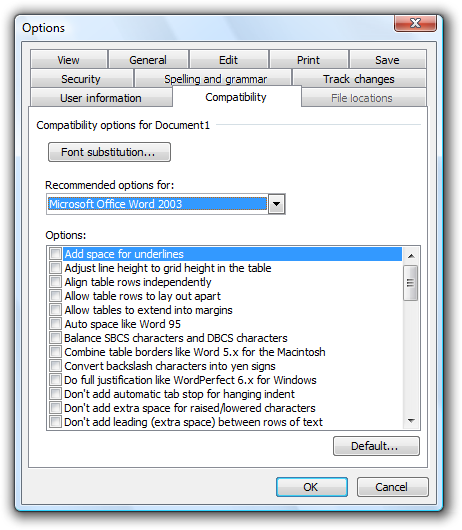
In questo esempio la scheda Percorsi file viene disabilitata in modo errato quando Microsoft Word 2003 viene usato come editor di posta elettronica. La pagina deve essere rimossa perché gli utenti non si aspettano di visualizzare o modificare i percorsi dei file in questo contesto.
Se una scheda non si applica al contesto corrente e gli utenti potrebbero aspettarlo:
- Visualizzare la scheda.
- Disabilitare i controlli nella pagina.
- Includere testo che spiega perché i controlli sono disabilitati.
Non disabilitare la scheda perché questa operazione non è auto-esplicativa e impedisce l'esplorazione. Inoltre, gli utenti che cercano una proprietà specifica sarebbero costretti a cercare tutte le altre schede.
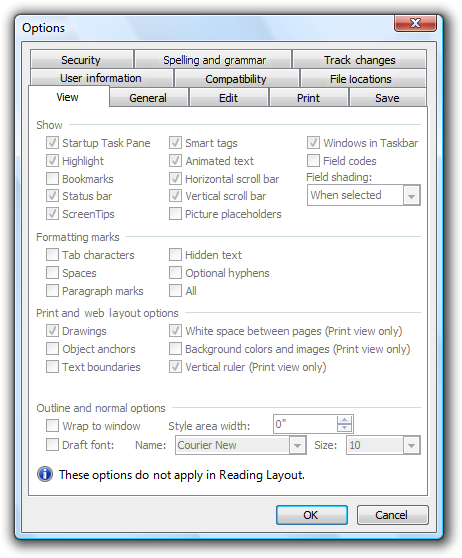
In questo esempio da Word 2003, nessuna delle opzioni Di visualizzazione si applica in Layout di lettura. Tuttavia, gli utenti potrebbero aspettarsi che vengano applicati in base all'etichetta della scheda, quindi la pagina viene visualizzata ma le opzioni sono disabilitate.
Non assegnare effetti alla modifica delle schede. La modifica della scheda corrente non deve mai avere effetti collaterali, applicare le impostazioni o generare un messaggio di errore.
Non annidare schede o combinare schede orizzontali con schede verticali. Ridurre invece il numero di schede, usare solo schede verticali o usare un altro controllo, ad esempio un elenco a discesa.
Non usare le schede se una finestra della proprietà ha solo una singola scheda e non è estendibile. Usare invece una finestra di dialogo regolare con OK, Annulla e un pulsante facoltativo Applica. Le finestre delle proprietà estendibili (che possono essere estese da terze parti) devono sempre usare le schede.
Non inserire icone nelle schede. Le icone in genere aggiungono spazi visivi non necessari, utilizzano lo spazio dello schermo e spesso non migliorano la comprensione dell'utente. Aggiungere solo icone che aiutano a comprendere, ad esempio i simboli standard.
Non corretto:
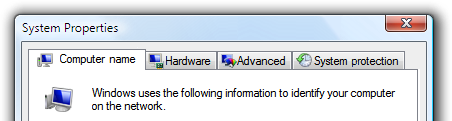
In questo esempio, la grafica aggiunge un inclutter visivo non necessario e fa poco per migliorare la comprensione degli utenti.
Non usare i logo del prodotto per la grafica a schede. Le schede non sono per la personalizzazione.
Non scorrere le schede orizzontali. Lo scorrimento orizzontale non è individuabile facilmente. È tuttavia possibile scorrere le schede verticali.
Non corretto:
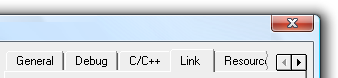
In questo esempio le schede orizzontali vengono scorrevoli.
Pulsanti di comando
- Posizionare i pulsanti di comando che si applicano a tutte le pagine delle proprietà nella parte inferiore della finestra della proprietà. Allinea a destra i pulsanti e usa questo ordine (da sinistra a destra): OK, Annulla e Applica.
- Posizionare i pulsanti di comando che si applicano solo alle singole pagine delle proprietà direttamente nella pagina delle proprietà.
Pulsanti di commit
Pulsanti OK
- Per le finestre delle proprietà proprietario, il pulsante OK indica l'applicazione delle modifiche in sospeso (apportate dall'apertura della finestra o dell'ultima applicazione) e chiudere la finestra.
- Per le finestre delle proprietà di proprietà, il pulsante OK significa mantenere le modifiche, chiudere la finestra e applicare le modifiche quando vengono applicate le modifiche della finestra del proprietario.
- Non rinominare il pulsante OK. A differenza di altre finestre di dialogo, le finestre delle proprietà non vengono usate per eseguire alcuna attività specifica. Se è consigliabile rinominare il pulsante OK (ad esempio Stampa), la finestra non è una finestra della proprietà.
- Non assegnare una chiave di accesso.
Pulsanti Annulla
- Il pulsante Annulla indica l'eliminazione di tutte le modifiche in sospeso (apportate dopo l'apertura della finestra o l'ultima applicazione) e chiudere la finestra.
- Se tutte le modifiche in sospeso non possono essere abbandonate, rinominare il pulsante Annulla in Chiudi. Fare clic su Annulla deve abbandonare tutte le modifiche in sospeso.
- Se la finestra della proprietà di proprietà richiede un commit immediato, rinominare il pulsante Annulla nella finestra del proprietario in Chiudi per visualizzare che le modifiche sono state eseguite.
- Non assegnare una chiave di accesso.
Applica pulsanti
Per i fogli delle proprietà proprietario, il pulsante Applica indica l'applicazione delle modifiche in sospeso (apportate dopo l'apertura della finestra o l'ultima applicazione), ma lasciare aperta la finestra. In questo modo, gli utenti possono valutare le modifiche prima di chiudere il foglio delle proprietà.
Per i fogli delle proprietà di proprietà, non usare. L'uso di un pulsante Applica in un foglio delle proprietà di proprietà rende difficile comprendere il significato dei pulsanti di commit nel foglio delle proprietà proprietario.
Specificare un pulsante Applica solo se il foglio delle proprietà ha impostazioni (almeno una) con effetti che gli utenti possono valutare in modo significativo. In genere, i pulsanti Applica vengono usati quando le impostazioni apportano modifiche visibili. Gli utenti devono essere in grado di applicare una modifica, valutare la modifica e apportare ulteriori modifiche in base a tale valutazione. In caso contrario, rimuovere il pulsante Applica anziché disabilitarlo.
Non corretto:
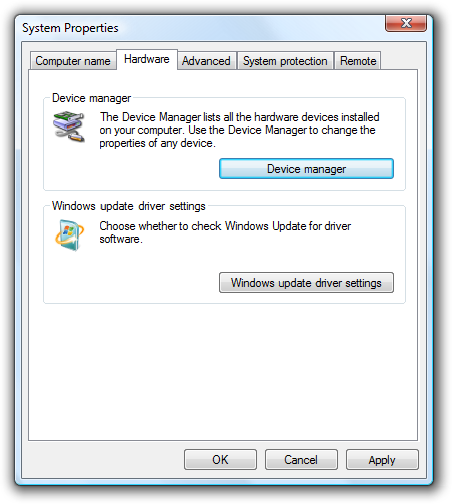
In questo esempio, nessuna delle proprietà di sistema ha un effetto visivo, quindi il pulsante Applica non ha alcun valore e deve essere rimosso.
Inserire tutte le impostazioni che gli utenti possono voler applicare nelle pagine del proprietario. Non usare i pulsanti Applica nei fogli delle proprietà di proprietà, perché in questo modo è confusione.
Usare i pulsanti Applica solo con fogli di proprietà, non con le finestre di dialogo opzioni.
Abilitare il pulsante Applica solo quando sono presenti modifiche in sospeso; in caso contrario, disabilitarla.
Assegnare "A" come chiave di accesso.
Chiudi pulsanti
- Se tutte le modifiche in sospeso non possono essere abbandonate, rinominare il pulsante Annulla in Chiudi. Fare clic su Annulla deve abbandonare tutte le modifiche in sospeso.
-
Non confermare se gli utenti eliminano le modifiche.
- Eccezione: Se la finestra della proprietà ha impostazioni che richiedono un notevole sforzo per impostare e l'utente ha apportato modifiche, è possibile visualizzare una conferma se l'utente fa clic sul pulsante Chiudi sulla barra del titolo. Il motivo è che alcuni utenti presuppongono erroneamente che il pulsante Chiudi sulla barra del titolo abbia lo stesso effetto del pulsante OK.
- Ad eccezione del messaggio di conferma, assicurarsi che il pulsante Chiudi sulla barra del titolo abbia lo stesso effetto di Annulla o Chiudi.
Contenuti della pagina
- Assicurarsi che le proprietà siano necessarie. Non incollare le pagine con proprietà non necessarie solo per evitare di prendere decisioni di progettazione difficili.
- Presentare le proprietà in termini di obiettivi utente, non tecnologia. Solo perché una proprietà configura una tecnologia specifica non significa che è necessario presentare la proprietà in termini di tale tecnologia.
- Se è necessario presentare le impostazioni in termini di tecnologia (forse perché gli utenti riconoscono il nome della tecnologia), includere una breve descrizione del modo in cui l'utente benefici da tale impostazione.
- Presentare le proprietà a livello destro. Non è necessario presentare singole impostazioni a basso livello in una pagina delle proprietà, quindi presentare le proprietà a un livello che ha senso per gli utenti.
- Progettare le pagine delle proprietà per attività specifiche. Determinare le attività eseguite dagli utenti e assicurarsi che sia presente un percorso chiaro per eseguire tali attività.
- Organizzare le pagine delle proprietà in modo efficiente riducendo il numero di schede, decidendo cosa succede in una pagina in base al raggruppamento logico e alla coerenza e semplificando la presentazione della pagina.
Se un'opzione è fortemente consigliata, è consigliabile aggiungere "(consigliato)" all'etichetta.
Specificare un pulsante di comando Ripristina impostazioni predefinite per una pagina delle proprietà o per l'intera finestra delle proprietà quando:
- È probabile che gli utenti considerino le impostazioni complesse e difficili da comprendere.
- La presenza di impostazioni non corrette può causare un'interruzione delle funzionalità, ma le impostazioni predefinite potrebbero ripristinare le funzionalità.
- È più facile per gli utenti iniziare quando l'oggetto non è configurato correttamente.
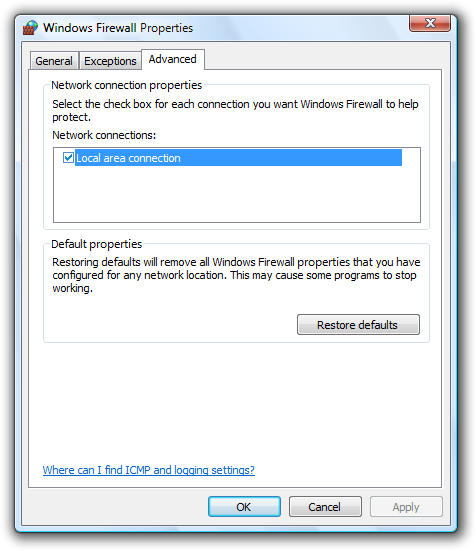
In questo esempio le impostazioni di Windows Firewall sono complesse e possono causare funzionalità interrotte. Se si verifica un problema, è spesso più facile per gli utenti iniziare facendo clic su Ripristina impostazioni predefinite.
Confermare il comando Ripristina impostazioni predefinite se l'effetto non è ovvio o le impostazioni sono complesse. Indicare la conferma usando i puntini di sospensione.
Se appropriato, visualizzare un'anteprima dei risultati di un'impostazione.
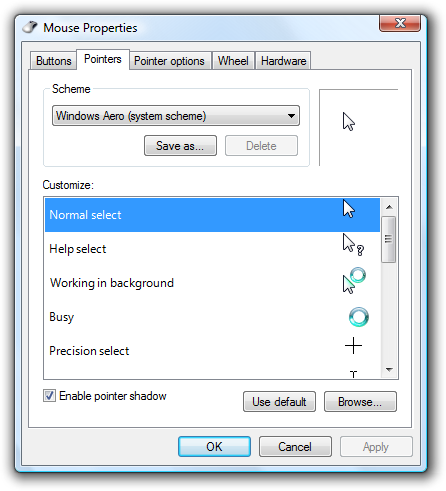
In questo esempio la pagina visualizza un'anteprima degli schemi del puntatore. Quando si fa clic su Applica viene visualizzata anche un'anteprima, la presenza di un'anteprima nella pagina è più efficiente per gli utenti.
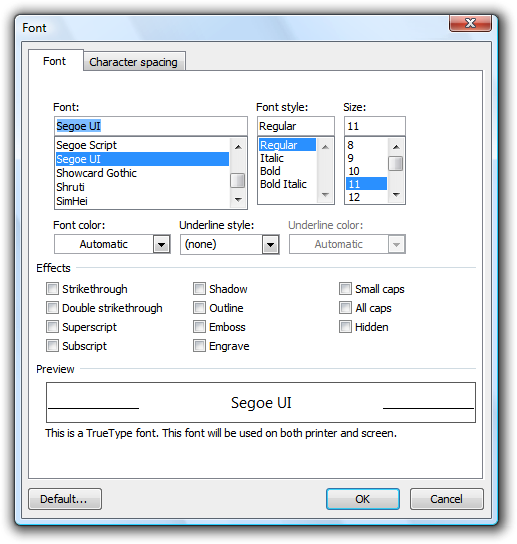
In questo esempio la casella Anteprima mostra i risultati delle impostazioni del tipo di carattere. Questo esempio mostra che è possibile visualizzare in anteprima le impostazioni che non sono grafiche.
Help
- Quando si fornisce assistenza utente, è consigliabile usare le opzioni seguenti (elencate nell'ordine di preferenza):
- Assegnare etichette autoesplicative ai controlli interattivi. Gli utenti hanno più probabilità di leggere le etichette nei controlli interattivi rispetto a qualsiasi altro testo.
- Fornire spiegazioni nel contesto usando etichette di testo statiche.
- Specificare un collegamento specifico a un argomento della Guida pertinente.
- Individuare i collegamenti della Guida nella parte inferiore di ogni pagina. Se una pagina include diversi gruppi di impostazioni con un argomento della Guida (forse all'interno di caselle di gruppo), individuare il collegamento Guida nella parte inferiore del gruppo.
- Non usare collegamenti generali o vaghi argomenti della Guida o pulsanti della Guida generici. Gli utenti ignorano spesso la Guida generica.
Per altre informazioni ed esempi, vedere Guida.
Utenti standard e amministratori protetti
Molte impostazioni richiedono privilegi di amministratore da modificare. Se un processo richiede privilegi di amministratore, Windows e versioni successive richiede agli utenti standard e agli amministratori protetti di elevare in modo esplicito i privilegi. In questo modo è possibile impedire l'esecuzione di codice dannoso con privilegi di amministratore.
Per altre informazioni ed esempi, vedere Controllo account utente.
Valori predefiniti
- Le impostazioni all'interno di una finestra delle proprietà devono riflettere lo stato corrente dell'applicazione, dell'oggetto o della raccolta di oggetti. Altrimenti sarebbe fuorviante e possibilmente portare a risultati non desiderati. Ad esempio, se le impostazioni riflettono i consigli ma non lo stato corrente, gli utenti potrebbero fare clic su Annulla anziché apportare modifiche, pensando che non siano necessarie modifiche.
- Scegliere il più sicuro (per evitare la perdita di dati o l'accesso al sistema) e lo stato iniziale più sicuro. Si supponga che la maggior parte degli utenti non cambierà le impostazioni.
- Se la sicurezza e la sicurezza non sono fattori, scegliere lo stato iniziale che è più probabile o conveniente.
Testo
Comandi
- Per visualizzare le opzioni del programma, usare "Opzioni".
- Per visualizzare la finestra delle proprietà di un oggetto, usare "Proprietà".
- Per visualizzare un riepilogo delle impostazioni di personalizzazione del programma comunemente usate, usare "Personalizza".
- Non usare "Impostazioni" o "Preferenze".
- Non usare i puntini di sospensione per questi comandi.
Titoli delle schede delle proprietà
- Per un singolo oggetto, usare "[nome oggetto] Proprietà".
- Se l'oggetto non ha alcun nome, usare il nome del tipo dell'oggetto. Ad esempio, Proprietà account utente.
- Per più oggetti, usare "[first object name], ... Proprietà."
- Se gli oggetti non hanno nomi, usare il nome del tipo degli oggetti. Ad esempio, Proprietà account utente.
- Se gli oggetti hanno tipi diversi, usare "Proprietà selezione".
- Usare la maiuscola in stile titolo.
- Non usare punteggiatura finale.
- Non usare trattini, ad esempio "[nome oggetto] - Proprietà".
Titoli di controllo delle proprietà
- Usare "Proprietà".
- Usare la maiuscola in stile titolo.
- Non usare punteggiatura finale.
Titoli della finestra di dialogo Opzioni
- Usare "Opzioni".
- Usare la maiuscola in stile titolo.
- Non usare punteggiatura finale.
Nomi delle schede della pagina delle proprietà
- Usare etichette di tabulazioni concise. Usare una o due parole che descrivono chiaramente il contenuto della pagina. L'uso di nomi di schede più lunghi comporta un uso inefficiente dello spazio dello schermo, soprattutto quando i nomi delle schede vengono localizzati.
- Usare etichette di tabulazioni specifiche e significative. Evitare etichette di tabulazioni generiche che potrebbero essere applicate a qualsiasi scheda, ad esempio Generale, Avanzate o Impostazioni.
- Scrivere l'etichetta come frase uno o due parole e non usare punteggiatura finale.
- Usare la maiuscola in stile frase.
- Non assegnare una chiave di accesso univoca.
Testo della pagina delle proprietà
- Evitare blocchi di testo di grandi dimensioni.
- Fornire spazio sufficiente per il testo per espandere il 30% se verrà localizzato.
- Non usare il testo fraseto come comando nelle finestre delle proprietà. Poiché gli utenti potrebbero voler visualizzare semplicemente le impostazioni, non si vuole richiedere loro di modificare le impostazioni.
- Usare la maiuscola in stile frase e la punteggiatura finale.
Documentazione
Quando si fa riferimento a finestre delle proprietà:
- Nella programmazione e in altre documentazioni tecniche fare riferimento a fogli di proprietà e finestre di dialogo opzioni come fogli di proprietà. Ovunque, usare la finestra di dialogo, soprattutto nella documentazione dell'utente.
- Usare il testo esatto del titolo, inclusa la maiuscola.
- Per descrivere l'interazione dell'utente, usare apri e chiudere.
- Se possibile, formattare il titolo usando il testo grassetto. In caso contrario, inserire il titolo tra virgolette solo se necessario per evitare confusione.
Quando si fa riferimento alle pagine delle proprietà:
- Nella programmazione e in altre documentazioni tecniche fare riferimento alle pagine delle proprietà come pagine delle proprietà. Ovunque, usare la scheda, soprattutto nella documentazione dell'utente.
- Usare il testo esatto del titolo, inclusa la maiuscola.
- Per descrivere l'interazione dell'utente, fare clic per fare clic per fare clic su una scheda.
- Se possibile, formattare il nome usando il testo grassetto. In caso contrario, inserire il nome tra virgolette solo se necessario per evitare confusione.